西软系统账务审核
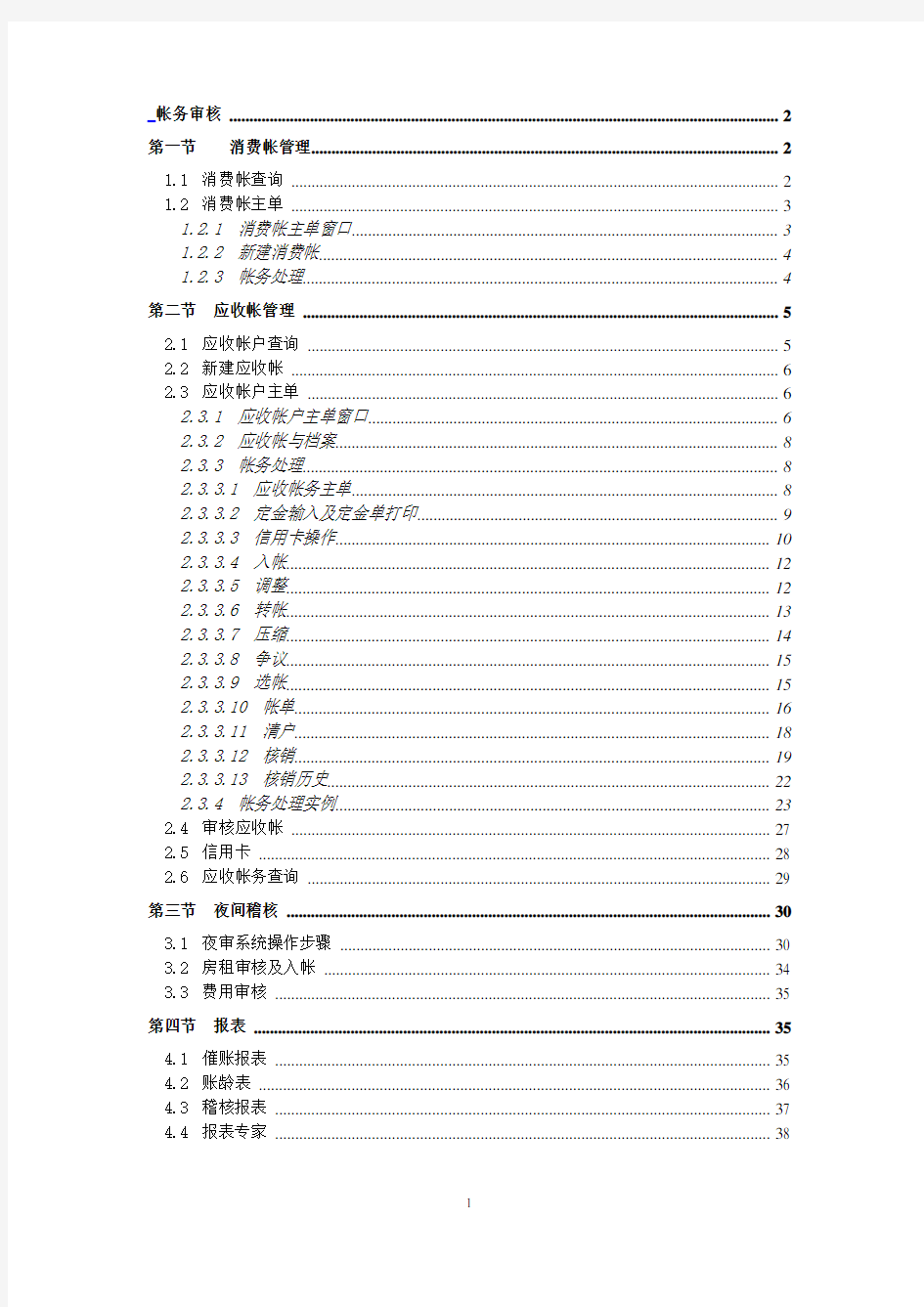
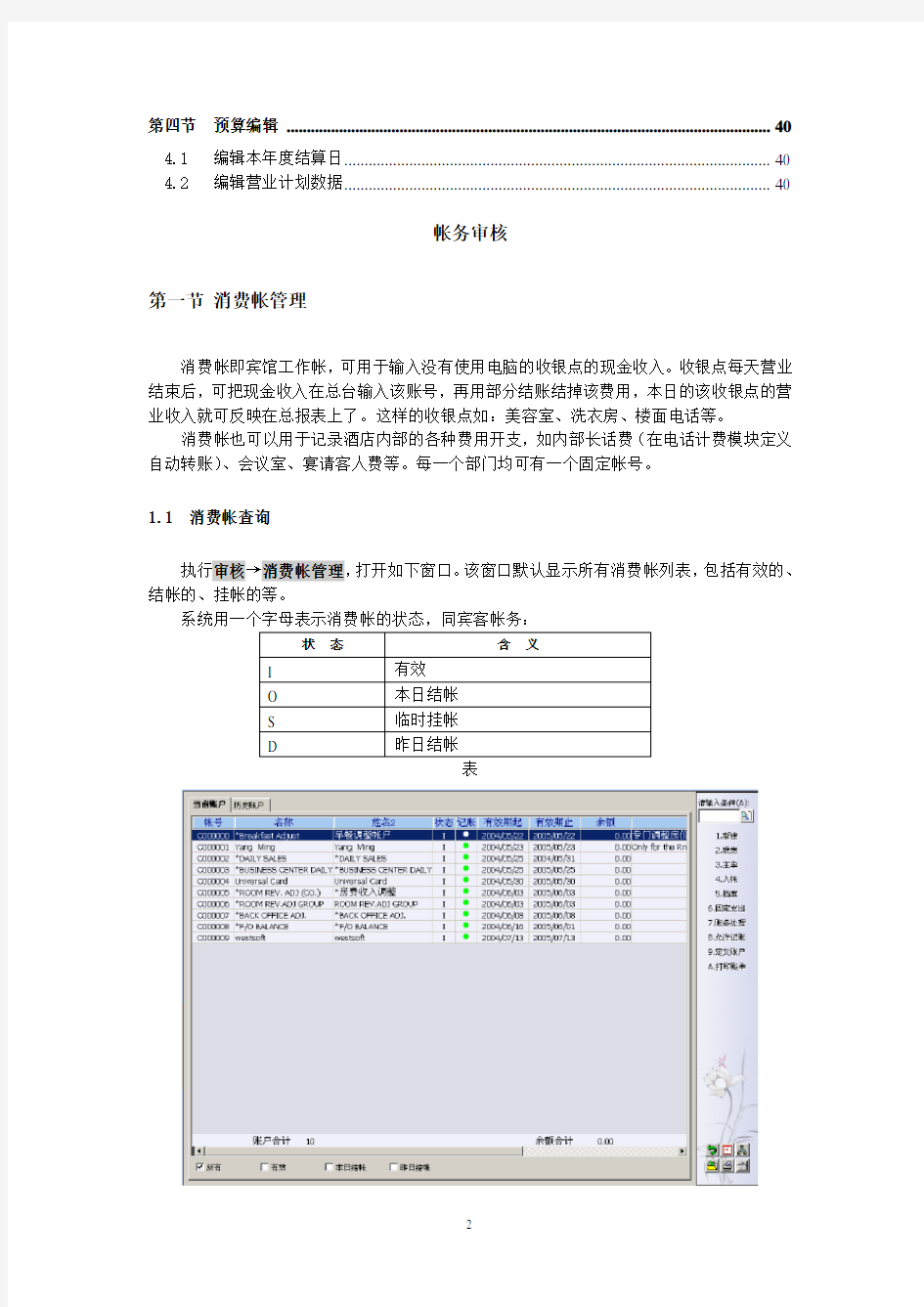
第一节消费帐管理 (2)
1.1消费帐查询 (2)
1.2消费帐主单 (3)
1.2.1 消费帐主单窗口 (3)
1.2.2 新建消费帐 (4)
1.2.3 帐务处理 (4)
第二节应收帐管理 (5)
2.1应收帐户查询 (5)
2.2新建应收帐 (6)
2.3应收帐户主单 (6)
2.3.1 应收帐户主单窗口 (6)
2.3.2 应收帐与档案 (8)
2.3.3 帐务处理 (8)
2.3.3.1 应收帐务主单 (8)
2.3.3.2 定金输入及定金单打印 (9)
2.3.3.3 信用卡操作 (10)
2.3.3.4 入帐 (12)
2.3.3.5 调整 (12)
2.3.3.6 转帐 (13)
2.3.3.7 压缩 (14)
2.3.3.8 争议 (15)
2.3.3.9 选帐 (15)
2.3.3.10 帐单 (16)
2.3.3.11 清户 (18)
2.3.3.12 核销 (19)
2.3.3.13 核销历史 (22)
2.3.4 帐务处理实例 (23)
2.4审核应收帐 (27)
2.5信用卡 (28)
2.6应收帐务查询 (29)
第三节夜间稽核 (30)
3.1夜审系统操作步骤 (30)
3.2房租审核及入帐 (34)
3.3费用审核 (35)
第四节报表 (35)
4.1催账报表 (35)
4.2账龄表 (36)
4.3稽核报表 (37)
4.4报表专家 (38)
4.1编辑本年度结算日 (40)
4.2编辑营业计划数据 (40)
帐务审核
第一节消费帐管理
消费帐即宾馆工作帐,可用于输入没有使用电脑的收银点的现金收入。收银点每天营业结束后,可把现金收入在总台输入该账号,再用部分结账结掉该费用,本日的该收银点的营业收入就可反映在总报表上了。这样的收银点如:美容室、洗衣房、楼面电话等。
消费帐也可以用于记录酒店内部的各种费用开支,如内部长话费(在电话计费模块定义自动转账)、会议室、宴请客人费等。每一个部门均可有一个固定帐号。
1.1 消费帐查询
执行审核→消费帐管理,打开如下窗口。该窗口默认显示所有消费帐列表,包括有效的、结帐的、挂帐的等。
系统用一个字母表示消费帐的状态,同宾客帐务:
图
功能按钮介绍:
窗口右边是常用功能快捷按钮,大多是跟帐务相关的,只需单击这些按钮或使用按钮前的快捷键(如1,2等)就可使用相关功能,介绍如下:
〖新建〗:新建一消费帐主单;
〖联房〗:打开『联房设置』窗口,增删联房;
〖主单〗:打开消费帐主单,可修改主单信息;
〖入帐〗:打开『入帐』窗口,可快速入帐;
〖固定支出〗:打开『固定支出』窗口,可增删固定支出;
〖帐务处理〗:打开帐务主单,可进行帐务处理;
〖允许记帐〗:打开『定义允许记帐费用』窗口,可选择设置允许记帐费用;
〖定义帐户〗:打开『定义帐户』窗口,可增删子帐户;
〖打印帐单〗:打开『单据打印』窗口,可打印各类已经设置好的单据。
查询:
右上角,快速查询,快捷键是:ALT+A,输入查询条件,回车,显示查询结果。可以输入的常用条件:帐户名、帐户名中的一部分、帐户名的拼音、帐号等。
右下角,组合查询,快捷键是:CTRL+SHIFT+Z,系统弹出『宾客查询组合条件』窗口,可以进行相关查询。
1.2 消费帐主单
1.2.1 消费帐主单窗口
『消费帐管理』窗口,双击某记录,打开如下窗口。
图
1.2.2 新建消费帐
操作步骤:
(1)、『消费帐管理』窗口,单击〖新建〗,打开新建消费帐主单,整个窗口类似于后面讲到的AR帐主单;
(2)、输入【名称】,选择【类别】、【来源】、【市场】,输入【担保人】、【担保单位】等信息;
(3)、单击〖存盘〗,或按CTRL+S,系统自动生成消费帐号。
1.2.3 帐务处理
需要处理消费帐帐务时,消费帐主单下,单击〖帐务处理〗,打开帐务主单。消费帐处
理同前台帐务处理,请参见《前台收银》说明。
图
第二节应收帐管理
2.1 应收帐户查询
执行审核→应收帐户管理,打开『AR-应收帐户管理』窗口,系统默认显示所有AR帐户。
图
功能按钮介绍:窗口右边是常用功能快捷按钮,大多是跟帐务相关的,只需单击这些按钮或使用按钮前的快捷键(如1,2等)就可使用相关功能,介绍如下:
〖新建〗:新建AR帐主单;
〖帐务处理〗:打开帐务主单,可进行帐务处理;
〖入帐〗:打开『入帐』窗口,可快速入帐;
〖主单〗:打开应收帐主单,可修改主单信息;
〖档案〗:打开『档案』窗口,可查阅相关信息;
〖允许记帐〗:打开『定义允许记帐费用』窗口,可选择设置允许记帐费用;
〖定义帐户〗:打开『定义帐户』窗口,可增删子帐户;
〖联房〗:打开『联房设置』窗口,增删联房;
〖催帐信〗:打开『催帐信』窗口,可打印已经设置好的催帐信;
〖对帐单〗:打开『对帐单』窗口,可打印已经设置好的对帐单;
查询:
右上角,快速查询,快捷键是:ALT+A,输入查询条件,回车,显示查询结果。可以输入的常用条件:帐户名、帐户名中的一部分、帐户名的拼音、帐号等。
右下角,组合查询,快捷键是:CTRL+SHIFT+Z,系统弹出『应收账户查询组合条件』窗口,可以进行相关查询。
2.2 新建应收帐
操作步骤:
(1)、『AR-应收帐户管理』窗口,单击右〖新建〗按钮,打开新建AR帐主单;
(2)、输入【名称】,选择【类别】、【等级】,输入其他相关信息;
(3)、单击〖存盘〗,或按CTRL+S,系统自动生成AR帐号。
注意:【等级】若是有限额,可设置限额,执行帐务→信用,可录入限额。
2.3 应收帐户主单
2.3.1 应收帐户主单窗口
『AR-应收帐户管理』窗口,单击右〖主单〗按钮,打开AR帐主单,如下图所示。
图
【类别】应收帐户类别,是酒店对应收帐的一种分类。一般分两大类:应收帐和信用卡。应收帐包括公司、旅行社以及员工帐等;信用卡包括国内卡和国外卡。应收帐是一般意义上的挂帐,即单位与酒店签订挂帐协议,可以先消费后结帐,一般月结。这些费用由各个营业点在结帐时通过“城市挂帐”的结帐方式到相关的AR帐户下;而信用卡的产生是各个营业点一旦用信用卡结帐,该笔费用就自动生成到相关的信用卡AR帐户下,每种信用卡对
应一个AR帐户。酒店可凭借信用卡AR帐户与银行对帐。
位置与信用卡AR帐进行关联,此时方可用相关的信用卡结帐。
【等级】一般分两等:有消费限额和无消费限额。若选择有消费限额,前台转帐至该应收帐时,系统将根据【信用限额】中的金额,判断是否能继续转帐,若判断结果:目标转帐费用+已有帐务 > 信用限额+预付款
则系统将提示:“『ARxxxxx』超过消费限额,请与财务联系”。
图
制(有消费限额)、对客人的控制(授权AR)。其中记账灯和消费限额控制可在AR主单上完
成,而授权AR则是在客人的账务处理主单上设置。某位客人只有当其账务处理主单上的授
权AR开启时,该客人的账务才能转AR,而授权AR需要有权限的人才能开启。Ctrl+B进入账务处理列表,打开客人账务处理主单,点击主单右下角〖授权AR〗,如图
图
2.3.2 应收帐与档案
不管是公司、旅行社还是订房中心,档案的附加信息中都包含一个信息,就是应收帐号。系统中一个单位可对应两个应收帐号,如下图所示。财务部门建立应收帐后,相关授权部门可在档案主单下,执行AR帐号→调整→2.直接从当前AR帐户中挑选,选择对应的AR帐号或新建AR帐号,使其显示如下。另一种情况是,根据客户档案直接创建新的AR帐户,执行AR帐号→调整→1、根据当前档案创建AR帐户。然后财务部再到应收帐户管理中查找到已新建的帐户,进一步完善其他信息。
图
2.3.3 帐务处理
2.3.3.1 应收帐务主单
『AR-应收帐户管理』窗口,双击打开应收帐务主单,如下图所示。
图
帐务主单可分成四个部分加以说明:左上、右上、中间、底行。
左上:
显示帐户及签单人。
右上:
显示AR帐户基本信息。
中间:
默认显示有效帐务明细,要求明确每条帐务所包含的信息。其中帐务前带有标记的为未经审核的AR帐。未经审核的AR帐无法对其进行帐务处理。
底行:
重要信息区,灰色显示表示未定义,亮色显示需引起重视(表示有定义信息)。
2.3.3.2 定金输入及定金单打印
操作步骤:
(1)、帐务主单下,单击工具栏上〖入帐〗按钮,弹出『入帐』窗口;
图
(2)、【姓名】处输入姓名,【代码】处输入相应付款方式在系统中的代码或点击下拉键选择付款码,【金额】处输入数量;
(3)、输入【单号】等信息,单击〖入帐〗。
系统默认打印定金单,操作员可根据实际情况选择,有些酒店的定金单由收银员手工填写。
2.3.3.3 信用卡操作
信用卡操作包括设置消费信用额度、取消信用额度。
●押卡
操作步骤:
(1)、帐务主单下,执行其他→信用,打开『信用授权明细』窗口;
(2)、选择【项目】(即信用卡类型),录入【授权额】、【卡号】、【授权号】、【水单号】等;
(3)、单击〖确定〗,信用授权明细窗口显示有效压卡记录;
图
注意:当协议单位没有预付和实际信用卡预授权时,而酒店又需开放给协议单位一定的信用额度,可以使用信用功能做一个虚拟的信用卡预授权。此时【卡号】处输入“*”或“0”,【授权号】和【水单号】不用输入。
(4)、主单【付款方式】、【信用限额】,显示相应信息。
图
注意:系统有信用卡号校验功能,一旦输入错误,系统将提示操作员。
图
●取消押卡
操作步骤:
(1)、帐务主单下,按F3,打开『信用授权明细』窗口,系统默认显示有效的押卡记录;
(2)、双击目标押卡记录,弹出确认窗口“是否确信将当前记录作废”,单击〖是(Y)〗,取消成功;
图
注意:单击信用授权明细窗口左下角多选框,即可显示所有信用卡记录,包括已经取消的记录。
2.3.3.4 入帐
应收帐户的费用一般由其他营业点转移过来,但也会存在直接在应收帐户下录入费用的情况,录入费用的方式与录入定金相同,只是【代码】处输入的是酒店营业项目的代码。
AR帐中由入帐产生的帐目在【Tag】处显示为“A”,其他营业点转过来的帐目在【Tag】处显示为“P”。
2.3.3.5 调整
调整功能一般用于修改帐务,输入折扣,或调整错误的入帐。
操作步骤:
(1)、帐务主单下,选中要调整的项目,单击〖调整〗,打开调整窗口;
(2)、【代码】处输入费用代码(若是Rebate,请输入Rebate代码,并选择Rebate的理由);
(3)、【金额】处输入金额,单击〖入帐〗即可。
(4)、如原先入帐人民币现金1000元,调整时输入“-1000”,则该项目在有效帐目中消失;如输入“300”,则有效帐目中该项目金额修改为1300。其他营业项目操作也是如此。
注意:对相关帐目所做的调整在双击打开该帐目查看Activity时可以找到。
2.3.3.6 转帐
用于把应收帐务从一个AR帐户转到另外一个AR帐户。
操作步骤:
(1)、帐务主单下,选择目标帐目;
注意:选择记录的方式:①、连选:单击选择第一条目标记录,按住SHIFT键,单击最后一条目标记录;②、间隔多选:单击选择第一条目标记录,按住CTRL键,单击其他目标记录。
(2)、单击〖转帐〗,弹出转帐窗口。
(3)、若是所有选择费用都转到对方帐户,则直接进行(4)的操作;若只是转所选帐目中的部分,可在【转帐】中输入要转的金额。
(4)、帐号处输入目标帐号,回车,系统自动与当前宾客匹配,弹出查询结果窗口;或按F1打开帐号查询帮助,输入条件选择相应的帐户。
(5)、单击选择目标帐户,单击〖确定〗,【帐户】处显示目标帐户名。
(6)、单击〖确定〗,所选帐务自动转至目标帐户。
注意:若部分转帐时,系统将自动将某笔费用拆分成两笔。如为其他帐户转来的帐,在【Tag】中显示为“T”,【摘要】中显示从何处转来的说明。
2.3.3.7 压缩
用于将几笔帐压缩成一笔,同时可以选定压缩后的营业代码。
操作步骤:
(1)、选中要压缩的记录,单击〖压缩〗,弹出压缩窗口。
(2)、选择压缩后的营业代码,点击〖压缩〗后帐目显示为一条。
(3)、如压缩后要求恢复,双击打开压缩的记录,点击〖解压〗即可。
注意:压缩时必须在【备注】处输入原因。被压缩的帐目在【Tag】处显示为“Z”。
2.3.3.8 争议
运用在对某项记录有争议时,其作用相当于备注。
操作步骤:
(1)、选中要填写争议的帐目,执行明细帐目→争议,打开『修改应收帐目』窗口。
图
(2)、此时可修改该记录的姓名,在【争议金额】处输入争议金额。
注意:输入争议金额后,在明细帐目记录中“争议”一栏会有金额显示,
但对后期核销并不产生任何影响。
2.3.3.9 选帐
方法一:
①、连选:单击选择第一条目标记录,按住SHIFT键,单击最后一条目标记录;②、间隔多选:单击选择第一条目标记录,按住CTRL键,单击其他目标记录。
方法二(使用选帐功能):
操作步骤:
(1)、帐务主单下,单击〖选帐〗,打开选帐窗口;
图
(2)、该窗口左边显示费用列表,右边是选帐可使用的条件。可选帐的条件有:【帐号】、【日期】、【房号】等,输入条件;
(3)、单击〖确定〗,帐务主单目标帐务被选中。
注意:日期类型有三种:营业日期、入帐日期、业务日期。营业日期是C7系统日期;入帐日期是物理时间即北京时间;业务日期是账务发生日期,在入账时选择的日期。被选中的帐目在帐目前有的标记。
2.3.3.10 帐单
操作步骤:
(1)、选择目标,单击〖帐单〗,弹出『帐单打印』窗口。
图
(2)、如要直接打印,输入打印分数,单击〖确定〗即可。
(3)、如要进行帐单的调整和预览,则选择〖预览〗,点击〖确定〗打开帐单。
图
(4)、在明细条目位置双击,即可打开『明细修改』的窗口。
图
(5)、修改完点击〖预览〗可看到帐单打印出来的样子,点击〖打印〗即可。
注意:帐单打印必须选定相应帐目,如不选定,则系统自动默认打印当前光标停留的帐目。除预览、打印功能外,还可以选择发送e-MAIL和FAX,以pfd格式输出,还可以选择模版输出。
2.3.3.11 清户
此功能用于该AR帐公司与酒店解除挂帐协议后将AR帐户由有效转为历史。
操作步骤:
(1)、点击账务处理→清户,系统提示:
图
(2)、选择〖是(Y)〗,则该帐户状态变成“O”,其功能类似于宾客退房。
注意:清户的前提为该帐户余额为0。
2.3.3.12 核销
核销类似于宾客帐中的结帐功能,收款核销。
操作步骤:
情况一:在没有定金的情况下:
(1)、选中要核销的帐目,点击〖核销〗,弹出『核销』窗口。
图
窗口上半部分显示要核销的金额,下半部分显示付款金额(此时没有显示);
(2)、点击〖付款〗,打开『入帐』窗口。
图
(3)、在【代码】选择相应的付费方式,金额由系统根据核销金额自动生成,点击〖入帐〗。此时消费和付款金额相等。
图
(4)、点击〖核销〗。核销完后该帐务在有效帐目中消失,要查询此条记录须执行文件→所有项目。
情况二:用定金核销费用:
(1)、选中定金和要核销的帐目,点击〖核销〗,此时系统会自动寻求消费和定金的相等值:
①如消费额大于定金,则系统会将核销的金额自动认定为与定金一样。
图
②此时如要核销所有的消费额,则将核销额修改成与消费额一样,然后单击〖付款〗,则系统会自动将不足的金额体现在入帐窗口中。
西软酒店管理系统系统基础知识手册5.0.
本文由酒店it 论坛 https://www.360docs.net/doc/fb10931691.html,发布,转载请保留此声明, 否则追究责任 西软酒店管理系统系统基础知识手册5.0 FOXHIS 系统基础知识 2 第一节如何进入、退出FOXHIS 系统 2 一.如何进入Foxhis 系 统 . (2) 二. 如何退出功能模 块 . (4) 三. 如何关 机 . (4) 第二节系统菜单的构成 5 第三节 FOXHIS 系统的基本概念 7 一.帐号的构成和使 用 . (7) 二.主单状 态 . (7) 三、楼号与房 号 . (8) 四、房间类 型 . (8)
五、虚拟房 类 . (10) 第四节FOXHIS 系统的常用辅助功能 10 一、运行状 态 . (10) 二、职员留 言 . (11) 三、口令修 改 . (13) 四、更换工 号 . (14) 五、退 出 . (14) FOXHIS 系统基础知识 第一节如何进入、退出FOXHIS 系统 一.如何进入Foxhis 系统 一般系统管理员在你使用的电脑中,已预先安装了你可使用的饭店管理软件模块。打开电脑进入WINDOWS 桌面,如图(1-1)所示。
图1-1 Windows 桌面 根据需要在桌面上选择功能模块的快捷图标,例如:需要打开‘预定接待系统(reserve )’只需双击相应的图标即可。如图(1-2)所示: 图1-2 预定接待系统图标 该模块启动后,屏幕上会弹出登陆界面,如图(1-3)所示:
图1-3系统登陆界面 观察登陆界面,其内容主要包含了Foxhis 饭店管理软件的版本、模块名称、用户等信息。 正确输入:‘S 班号’——根据上班情况分别输入1、2或者3。1对应与早班;2对应 于中班;3对应于晚班。 ‘E 工号’——操作员编号,代表相应的操作员,代码长度为三位; ‘P 口令’——操作员自己的密码,密码长度为1至7位,在密码输入时要注意字母的大小写的区别。 正确地输入工号和口令后,按回车键即可成功地登录到该系统中,屏幕上会出现如图(1-4)的界面。
云南省医疗保险智能审核监控系统审核系统_使用手册
云南省医疗保险智能审核监控系统用户手册云南中公网医疗信息技术有限公司
目录 1. 目的 (4) 2. 概述 (4) 2.1 反馈试用期阶段系统流程 (5) 2.2 扣款确认阶段系统流程 (6) 3. 系统安装 (7) 4. 功能详述 (10) 4.1 系统登录 (10) 4.2 系统管理 (10) 4.2.1 修改个人信息 (10) 4.2.2 查看系统通知及下载通知附件 (11) 4.3 单据审核 (12) 4.3.1单据初审 (12) 4.3.1.1 检索区说明 (13) 4.3.1.2.操作区 (16) 4.3.1.3.主单信息区 (16) 4.3.1.4.审核结果区域 (18) 4.3.1.5.就诊信息区域 (18) 4.3.1.6.费用明细区 (19) 4.3.1.7.查看药品说明书 (21) 4.3.1.8.明细统计 (23) 4.3.1.9.审核区 (24) 4.3.2.单据复审 (26) 4.3.2.1查看医院反馈信息 (26)
4.3.2.2 复审完成扣款单据送终审 (29) 4.3.4.单据终审 (29) 4.3.5.公示授权 (31) 4.3.6.批量扣款任务计划 (33) 4.3.7. 单据综合查询 (35) 4.3.8. 审核结果汇总表 (37) 5. 终审统计 (38) 5.1. 终审结果汇总分析表 (38) 5.2. 月度终审汇总表 (39) 5.3. 终审分类汇总表 (40) 6、审核规则介绍 (41) 6.1规则分类 (41) 6.2规则列表及规则说明 (42) 7. 帮助 (44) 7.1.帮助 (44) 7.2. 关于 (44)
前台西软系统操作
前台西软系统操作文件编码(GHTU-UITID-GGBKT-POIU-WUUI-8968)
前台西软系统操作 预定 一、散客预定:新建宾客预定→填写住店信息→完善客人信息客户档案→分房(时刻谨 记存盘) 二、团队预定:新建团队预定→完善主单信息→根据实际情况做好团体付费→预留房间 →分房(时刻谨记存盘) 三、会议预定:新建会议预定→完善主单信息→预留房间→分房(时刻谨记存盘) 接待 一、直接上门:Ctrl+W建立主单→填写住店信息→完善客人信息客户档案→分房入住 (时刻谨记存盘) 二、预定散客:查找预定→与客人确认预定信息→录入证件→完善客户档案→录入押金 →入住→制卡(时刻谨记存盘) 三、预定团队:查找预定→与客人确认预定信息→团队主单入住→成员入住→录入证件 →完善客户档案→根据团主单信息决定是否收取押金→入住→制卡(时刻谨记存盘) 四、预定会议:查找预定→与客人确认预定信息→会议主单入住→成员入住→录入证件 →完善客户档案→根据会议主单信息决定是否收取押金→入住→制卡(时刻谨记存盘) 注:1、预授权作押金→主单→账务→信用→录入金额卡号授权号→存盘(注意信用卡可用额度) 2、散客同住:主单→同住→新宾客姓名→新预定→新建确定→选择费用承担方式 →完善主单→录入证件→善客户档案→录入押金→入住→制卡(时刻谨记存盘) 3、散客联房:主单→复制→完善复制单→存盘→同散客入住程序 收银 一、入账:查询主单→打开账务处理→入账→根据消费信息入账(汇总账:直接选择代 码→确认今日金额→录入单号→入账/明细入账:入账单上选择明细→项目选择→F2进入明细单选择商品→录入商品数量→确认入账) 二、散客结账:查询主单→核对费用→根据客人要求的方式结账 三、团队/会议结账:先结成员账再结主单账,过程同上。 四、账务修改: 1、转账:主单账务处理→勾选需转账账务→转账→选择所转到的房号及账户→ 输入转出的费用→确定
全套金蝶EAS财务系统操作手册V1.0
金蝶EAS 最新金蝶软件 最新金蝶EAS财务系统操作手册
前言 财务战线的朋友们: 大家好。 伴随着公司的发展壮大,财务核算的手段明显落后,财务人员劳动量繁重,每天加班加点工作也达不到财务信息的精细化要求,更不能满足财务管理的需要。为了减轻财务人员的劳动强度,提高财务管理水平,公司领导决定在整个公司实施金蝶财务软件,利用计算机辅助财务核算,彻底改变财务核算的手段,从整体上提高财务管理水平。 为了使财务战线的朋友们能尽快掌握软件的操作方法,我们除提供软件联机帮助外,专门针对此次软件应用范围,编写了《中冶润丰金蝶EAS财务系统操作手册》,希望此手册可以成为会计人员操作金蝶EAS系统的实用工具书。 感谢主编XX先生对此手册的xx付出。但由于时间仓促,本手册难免有不当之处,还请各位朋友批评指正。
金蝶软件(xx)有限公司
目录 第一篇系统登陆............................... 错误!未定义书签。第一章金蝶EAS系统登陆............................. 错误!未定义书签。第二章系统界面介绍................................ 错误!未定义书签。第三章切换组织及修改密码.......................... 错误!未定义书签。第二篇总账系统............................... 错误!未定义书签。第一章总账系统初始化处理.......................... 错误!未定义书签。 第一节初始化的流程.............................. 错误!未定义书签。 第二节系统设置.................................. 错误!未定义书签。 第三节基础资料编码.............................. 错误!未定义书签。 第四节基础资料设置.............................. 错误!未定义书签。 第五节初始数据录入和结束初始化.................. 错误!未定义书签。第二章总账系统日常操作............................ 错误!未定义书签。 第一节凭证录入.................................. 错误!未定义书签。 第二节凭证的修改和删除.......................... 错误!未定义书签。 第三节凭证审核.................................. 错误!未定义书签。 第四节凭证过账.................................. 错误!未定义书签。 第五节凭证打印.................................. 错误!未定义书签。第三章常用帐簿报表................................ 错误!未定义书签。 第一节总分类账.................................. 错误!未定义书签。 第二节明细分类账................................ 错误!未定义书签。 第三节多栏账.................................... 错误!未定义书签。第四章期末处理.................................... 错误!未定义书签。 第一节自动转账.................................. 错误!未定义书签。 第二节结转损益.................................. 错误!未定义书签。 第三节期末结账.................................. 错误!未定义书签。第三篇报表系统............................... 错误!未定义书签。 第一节新建报表.................................. 错误!未定义书签。
西软操作流程
预订<散客> 预定→新建散客预定(快捷键: Ctrl+N) 散客预订一般是指来自零星客人预订、上门散客、长住户以及来自协议公司(公司、旅行社、订房中心)等的预订。一般而言,单个散客预订的订房数量比团队预订要少,具体需要根据酒店要求进行确定。 散客、分时卡预订基本步骤: 预定人姓名、到达日期、入住天数、房价码(散客为SKJ,分时卡为RAC)分时卡需手动修改房价为登记卡的价格,预定房类型、预定房间数、预定类型(散客选不担保,如有销售人员担保选择销售人担保并且在备注注明)、渠道(此项目必须填写正确!) 渠道:分为现金、签单、会员卡、免费、休息房以及分时卡。 预定人:散客联系方式填写在预定单位项目内,公司担保签单要填写公关营销人员名字在预定人项目栏上,并且确认是否可以转账,在允许记账项目内选择可转账项目(√),如不可转账,选项全关,并且在备注里面注明!
公司单位、订房中心预定基本步骤: 预定单位、网络订房客人姓名、到达日期及天数、公司单位名称或网络订房中心名称(选择正确后房价码会自动选择,不需手动选择)、预定房类型、预定间数、预定类型(如是签单或者公关营销人员担保选择正确,订房中心担保订单点订房中心担保)、渠道(签单或者订房中心一定要选择正确!) 电话:预定留联系方式全部在预定单位项目里面填写以便查询,不要打在备注内。 条件项目说明 1 到达日期客人预计抵店日期,需正确输入,该项关系到可用房类资源数、房价 等信息。 房类预订房类,不选表示所有房类,单击该项空白处,可打开房类帮助。 预计房价预计房价,可以在上下两个输入框中录入预计房价的范围。 2 宾客对于有档案的客人,可在此输入客人姓名,系统自动与档案匹配,该 信息与条件3一起作用价格。若建立预订,该信息将直接带入预订单。 公司对于有档案的公司,输入名称,系统自动匹配档案,该信息与条件3 一起作用价格。若建立预订,该信息将直接带入预订单。 旅行社同公司。 订房中心同公司。
财务部-ERP系统操作手册
江门瑞怡乐甜味厂有限公司 ERP系统操作手册 文档作者:古世文 创建日期:2013-11-17 确认日期: 文档编码:ATTN-SUNLIKE-CHIC-002 当前版本:V1.0 审批签字: 天心公司项目经理 瑞怡乐公司项目经理 拷贝数量_____文档控制 更改记录 审阅 分发人员
引言 前期通过对江门瑞怡乐甜味厂有限公司(以下简称瑞怡乐)的需求调研、系统配置、操作培训、流程优化等阶段,现对这些阶段所在ERP系统里实现的功能进行详细描述,构成了该操作手册。其中重点描述瑞怡乐的销售方面、财务方面、电商方面、生产方面、采购方面、仓库方面和物流方面的业务流程、组织形式在ERP系统里的操作方式,同时该文档也列示一些ERP系统的关键性操作和功能要点。 该方案中,我们将明确: 系统基本功能 各业务流程的系统操作 关键性操作说明 业务报表反映 参考相关文档: 《财务部-ERP操作手册》
通用性 快捷键使用 ●在系统里,打开任何单据时,可以提供以下的快捷键使用: ?F1 打开当前单据的系统说明,以便操作员可以查看该单据的栏位说明和操作方法; ?F2 “新增”单据按钮快捷键; ?F3 “速查”窗口快捷键; ?F4 “删除”单据快捷键,是对整张单据内容进行删除; ?CTRL+D 组合键,对单据其中一行内容进行删除; ?CTRL+A 组合键,对单据内容完全复制变为新的单据; ?CTRL+I 组合键,对单据任两行之间插入一行; ?F8 “存盘”单据快捷键; ?F7 “打印”单据快捷键; 单据临时保存 ●操作员在进行单据录入时,有时单据还没有完全录入完毕,但有其它事情要进行处理,如果此时保存了该单 据,则单据会自动进入下一流程环节,就会提供了不完整的单据信息。系统提供可以不用保存单据,只需将此单据存入临时数据库,操作员也可以将系统退出,下次再登录时,将此临时的单据调出即可,如下的操作:?在单据表头右边的空白位置点鼠标右键,如下图标示:
西软酒店管理系统手册
目录 第一章前 言 . (2) 第二章设计说 明 ........................................................................................................................... 2 2.1系统体系结构 .. (2) 2.2酒店管理系 统 ....................................................................................................................... 3 2.2.1 系统选型 (3) 2.2.2 系统特色 . ...................................................................................................... 4 2.2.3 系统功能模块介绍 .................................................................................. 7 2.2.4 系统服务标准 ............................................................................................................ 21第三章结束语 . (23) 第一章前言 计算机智能技术的飞速发展, 已大大地改善了我们的生活质量, 比如:我们使用最先进的自动化技术生产出来的家用电器、汽车、手机、电脑等精致产品,使我们的生活倍感方便;高科技数字技术合成了诸如“侏罗纪公园”等科技大片,给我们带来了前所未有的视听享受;“深蓝”计算机经过数年卧薪尝胆,终于战胜了人类国际象棋之王,预示着计算机智能技术能向更深、更广的领域发展,有着不可估量的潜力; 可以说, 在当今社会, 计算机智能技术已无处不在, 又几乎无所不能, 她在不断地改善着我们的生活。 计算机智能技术应用在楼宇,我们叫“楼宇智能技术”,应用在酒店, 我们叫“酒店智能技术”。 “酒店智能技术” 是以计算机智能化信息处理、宽带交互式多媒体网络技术为核心的信息网络技术,她是当今信息网络技术在酒店业中的具体应用。
用友NC财务系统使用手册
用友NC财务系统使 用手册 1
iii
目录 1.第一节登录前的准备工作 ······················································错误!未定义书签。 1.1一、查看所使用的计算机内Internet浏览器的版本 ·····错误!未定义书签。 1.2二、对Internet Explorer的参数设置(以6.0版本进行演示) 错误!未定义书 签。 2.第二节系统登录及客户化维护 ················································错误!未定义书签。 2.1系统登录: ···························································错误!未定义书签。 2.2常见问题····························································错误!未定义书签。 2.2.1 NC_Client_1.5.0_07安装另一种方法·····················错误!未定义书签。 2.2.2 错误提示:”未知错误,登陆失败”························错误!未定义书签。 2.2.3 错误提示:”该用户已经在线,是否强制登录” ··········错误!未定义书签。 3.第三节客户化·············································································错误!未定义书签。 3.1.1 币种设置(集团设置) ·········································错误!未定义书签。 3.1.2 部门设置························································错误!未定义书签。 3.1.3 客商信息(集团设置) ·········································错误!未定义书签。 3.1.4 会计科目的设置 ··············································错误!未定义书签。 3.1.5 如何添加用户和分配用户权限 ····························错误!未定义书签。 3.1.6 常见摘要设置 ·················································错误!未定义书签。 3.1.7 项目设置························································错误!未定义书签。 3.1.8 账龄区间设置 ·················································错误!未定义书签。 1
西软-前台收银系统使用说明.
第三章前台收银系统使用说明 (2) 第一节帐务处理 (2) 1.1 前台帐务 (2) 1.1.1 前台帐务的介绍 (2) 1.1.2查找客人帐务 (3) 1.1.3 客人帐务信息 (4) 1.1.4功能按钮 (6) 1.2 前台团队帐务处理 (27) 1.3 宾馆工作帐 (31) 1.4应收帐务 (33) 第二节其它操作 (35) 2.1帐务查询 (35) 2.2催帐报表 (37) 2.3交班报表 (39) 2.4外币兑换 (40)
第三章前台收银系统使用说明 第一节帐务处理 1.1 前台帐务 系统主窗口下,选择“收银” “前台帐务”,屏幕弹出宾客列表窗口(如图1-1)。 图1-1 1.1.1 前台帐务的介绍 我们的系统把酒店的前台帐务分成以下几种: 1、房间帐:指需要住店客人自付的费用,如散客的费用,团队成员自付的杂费等。 2、团队、会议的公付帐务:因为对于团队来说它的费用一般分成两种:a、由团队统一 支付的费用如房费、餐费、会议室的租金等,称为公付帐;b、各个房间发生的杂费如房间的电话费、客人的购物费等,称为自付费用,自付费用归在(1、房间帐)里面。 3、宾馆工作帐:顾名思义就是宾馆为了工作需要,或财务审计为了帐务上的特殊处理 的需要而设立的帐户,称为宾馆工作帐。如酒店有一项非住店客人的停车费要录入电脑系统,就可以在宾馆帐里录入,又如财务的审计审核出前天的报表数据有错,因为报表一经生成后就不能再修改了,所以就可已在宾馆帐里输入数据进行调整,保证报表的累计数是正确的。
在这个窗口我们根据客人类别的不同分为四种帐务: a、散客&成员(1) b、团队主单(2) c、会议主单(3) d、宾馆工作帐(4) 1.1.2查找客人帐务 1、方法一:在图1-2中,逐个找到客人的记录,双击就可以进入客人的帐务了。 标题栏 功能按钮 图1-2 在这个窗口系统默认以房号顺序排列,如果想改变排序方式,单击标题栏中的任一项目就可以改变列表的排列方式。在列表窗口中,拖动右边的滚动条可以对屏幕翻页。单击右边功能按钮中的“查询”(快捷方式为按空格键或直接按字母(Q)也可以),系统会弹出另一窗口(如图1-3),输入相关的条件按回车键或点击确定按钮可以快速定位到客人帐务。一般情况下,我们总是通过输入相应的房号进入客人帐务,这也是系统推荐的进入宾客帐务的方法;
用友财务管理系统操作手册
用友财务管理系统操作手册 北京用友政务软件有限公司 2011年05月25日
一、账务系统: 流程:1、初始化设置及期初数装入=》2、凭证录入=》 3、凭证审核=》 4、凭证记账=》 5、月结 1、初始化设置: (1)、用自己的用户名登录【账务管理系统】=》 点击界面右边【基础资料】前的【+】号=》点击【会计科 目】前的【+】号=》双击【建立会计科目】=》设置会计科 目及挂接辅助账。(2)、点击界面右边【账务】前的【+】号 =》点击【初始建账数据】前的【+】号=》双击【期初余额 装入】=》点击【确定】=》然后对期初数据进行录入 2、凭证录入:用自己的用户名登录【账务管理系统】=》点击界 面右边【账务】前的【+】号=》点击【凭证管理】前的【+】 号=》双击【编制凭证】=》然后在【编制凭证】界面录入 收入/支出的凭证。 3、凭证审核:点击界面右边【账务】前的【+】号=》点击【凭 证管理】前的【+】号=》双击【凭证处理】=》选中需要审 核凭证的日期=》在左下角选择凭证的状态【未审核】=》 点击右键全选=》点击【审核】; 4、凭证记账:点击界面右边【账务】前的【+】号=》点击【期 末处理】前的【+】号=》双击【凭证处理】=》选中需要记 账凭证的日期=》在左下角选择凭证的状态【已审核】=》 点击右键全选=》点击【记账】; 5、月结:点击界面右边【账务】前的【+】号=》点击【期末
处理】前的【+】号=》双击【期末处理向导】=》点击【结 账向导】=》全部点击【下一步】=》下到最后点击【完成】 二、电子系统: 1、输出单位资产负债表:双击【电子报表系统】=》【管理员】 登录=》在右上角【报表数】下点击【基本户】/【专账一】 /【专账二】下前的【+】号=》双击【资产负债表】=》点击 最右上面【数据】下=》=》点击【登录数据库】=》双击【账 务系统】=》用自己的用户进行登录=》如果图片闪烁就证 明已经登录=》点击【退出】=》点击最右上角找到【插入】 功能菜单=》点击【表页】=》选择出报表的最后日期(如1 月:则时间2011年1月31日)=》选择复制指定表页 =》点击放大镜=》选择【本公司】=》选中【格式】点击【确定】=》在点【确定】=》左 下角有【第201101期】=》点击编制【眼睛图标】。=》调 试报表=》点击【保存】=》打印报表。 2、输出单位支出明细表:双击【电子报表系统】=》【管理员】 登录=》在右上角【报表数】下点击【基本户】/【专账一】 /【专账二】下前的【+】号=》双击【支出明细表】=》点击 最右上面【数据】下=》=》点击【登录数据库】=》双击【账 务系统】=》用自己的用户进行登录=》如果图片闪烁就证 明已经登录=》点击【退出】=》点击最右上角找到【插入】
#西软酒店管理系统客房中心系统使用手册5.0
本文由酒店it论坛发布,转载请保留此声明,否则追究责任 西软酒店管理系统客房中心系统使用手册5.0 客房中心系统的使用说明 1 第一节房态管理 2 一. 实时房态表的查看 (2) 二、修改房态 (2) (一)、在‘实时房态表-2’上直接修改(适用于单个房间的房态修该) (2) (二)、选择‘房态’管理中的‘房态修改F3’(适用于批量修改房态) (3) 三. 维护房处理 (4) (一)、设定维护房 (4) (二)、解除维护房 (5) 第二节客房帐务7 入帐处理 (7) (一)、帐务录入 (7) (二)、帐务修改 (8) (三)、销单 (9) (四)、结帐 (9) 第三节失物招领管理9 (一)、拾物登记 (9) (二)、遗失报告管理 (10) (三)、失物招领管理 (10) 第四节报表管理11 一、催款报表 (11) 二、特殊要求报表 (11) 三、其它报表 (11) 客房中心系统的使用说明 客房中心也称房务中心,Foxhis的客房中心系统(house)主要由房态管理、客房入账、查询、报表管理等功能模块组成(如图1-1所示)。
图1-1 客房中心系统界面 第一节房态管理 保证房态的正确,是客房中心工作中非常重要的一项,所以客房中心的操作人员应及时、准确地修改房态,以保证前厅接待处的顺利卖房。 一. 实时房态表的查看 客房中心系统提供了四张实时房态表,即实时房态表1-4,你可以根据酒店的实际情况选择一种实时房态图。除了‘实时房态表-2’外,其余三张与预订接待系统的实时房态表基本是一致的,具体内容请参照预定接待系统中的说明。在平面房态房上,还可查阅需查房、送水、加床、VIP的客房信息,与此对应的功能体现在屏幕右边的按钮上。 二、修改房态 修改房态可以直接在‘实时房态表-2’上进行,也可以选择‘房态’管理中的‘房态修改F3’。 (一)、在‘实时房态表-2’上直接修改(适用于单个房间的房态修该) 单击主菜单的‘房态’→单击‘实时房态表-2’,或者直接按工具栏上的实时房态表-2 快捷按扭,即可打开实时房态表-2,如图(1-2)所示。
智能审讯系统方案简介【云创大数据】
智能语音审讯系统产品简介 一、功能介绍 本产品支持结合产品应用场景进行深度定制 (一)语音同步转写: 通过智能语音识别技术,将发言人说话内容全面,准确地展现工作面板中。 (二)笔录结果修订: 在笔录校对列表中选中该案件,双击进入笔录校对界面;校对的过程中发现记录错误的可以在里面进行修改。 (三)同步视音频录制; 界面有一个浮动菜单,用来显
示案件信息、现场画面、设备信息和控制设备,这个界面可以自动吸附隐藏在屏幕边缘,并且在系统托盘会有一个图标,类似QQ。 二、场景介绍 (一)山东省安监局 对于突发性安全生产责任事故,实现智能化现场录入,第一时间取证,迅速生成记录文件,提升工作效率。 (二)北京市西城区城市管理行政执法局 突击执法应用,对接局内卷宗系统,提升办案人员输出询问笔录工作效率。 (三)新疆自治区克州党委、重庆市公安局 记录党委内部会议各位领导的发言,并实时生成会议记录,解放书记员双手,推进机关单位智能化建设。 (四)吉林省白山市检察院、广东省江门市检察院 帮助检察院办案人员在各种提审环境讯问案件相关人的时候,迅速生成笔录,加快检察院办案效率。
(五)新疆自治区克拉玛依市公安局 方便办案人员在公安局、看守所、监狱审讯室,对犯人进行高效率提审,通过语音对话实时生成办案记录。 三、功能亮点 (一)多角色语音转录 提前预设好参会人角色。提审过程中,各个发言的实时转写内容会分别呈现在系统中,极大地方便了多角色记录。 (二)实时语音转写 系统不仅可以支持中文普通话的实时语音转写,也可支持四川话、广东阳江话、粤语以及维吾尔语、哈萨克语、藏语安多、藏语康巴、朝鲜语、蒙文等多种语言,可针对专项领域训练了专用ASR模型,根据提审需求进行定制。 (三)在线实时编辑 记录人员根据实时转写的内容,可在编辑框里实时对语音转写输出的文字内容进行修改、删除、替换,使提审记录更为准确、精炼。
金蝶EAS财务知识系统操作手册
资料范本 本资料为word版本,可以直接编辑和打印,感谢您的下载 金蝶EAS财务知识系统操作手册 地点:__________________ 时间:__________________ 说明:本资料适用于约定双方经过谈判,协商而共同承认,共同遵守的责任与义务,仅供参考,文档可直接下载或修改,不需要的部分可直接删除,使用时请详细阅读内容
金蝶软件(中国)有限公司
前言 财务战线的朋友们: 大家好。 伴随着公司的发展壮大,财务核算的手段明显落后,财务人员劳动量繁重,每天加班加点工作也达不到财务信息的精细化要求,更不能满足财务管理的需要。为了减轻财务人员的劳动强度,提高财务管理水平,公司领导决定在整个公司实施金蝶财务软件,利用计算机辅助财务核算,彻底改变财务核算的手段,从整体上提高财务管理水平。 为了使财务战线的朋友们能尽快掌握软件的操作方法,我们除提供软件联机帮助外,专门针对此次软件应用范围,编写了《中冶润丰金蝶EAS财务系统操作手册》,希望此手册可以成为会计人员操作金蝶EAS系统的实用工具书。 感谢主编XX先生对此手册的辛勤付出。但由于时间仓促,本手册难免有不当之处,还请各位朋友批评指正。 系统实施小组编 金蝶软件(中国)有限公司
目录 第一篇系统登陆 (6) 第一章金蝶EAS系统登陆 (6) 第二章系统界面介绍 (8) 第三章切换组织及修改密码 (8) 第二篇总账系统 (9) 第一章总账系统初始化处理 (9) 第一节初始化的流程 (9) 第二节系统设置 (10) 第三节基础资料编码 (12) 第四节基础资料设置 (12) 第五节初始数据录入和结束初始化 (20) 第二章总账系统日常操作 (25) 第一节凭证录入 (26) 第二节凭证的修改和删除 (27) 第三节凭证审核 (29) 第四节凭证过账 (30) 第五节凭证打印 (30) 第三章常用帐簿报表 (32) 第一节总分类账 (32) 第二节明细分类账 (42) 第三节多栏账 (44) 第四章期末处理 (45) 第一节自动转账 (45) 第二节结转损益 (47) 第三节期末结账 (49) 第三篇报表系统 (50) 第一节新建报表 (50) 第二节批量填充 (52)
西软酒店管理系统系统基础知识手册5.0
本文由酒店it论坛https://www.360docs.net/doc/fb10931691.html,发布,转载请保留此声明,否则追究责任西软酒店管理系统系统基础知识手册5.0 FOXHIS系统基础知识 2 第一节如何进入、退出FOXHIS系统 2 一.如何进入Foxhis系统 (2) 二.如何退出功能模块 (4) 三.如何关机 (4) 第二节系统菜单的构成 5 第三节FOXHIS系统的基本概念7 一.帐号的构成和使用 (7) 二.主单状态 (7) 三、楼号与房号 (8) 四、房间类型 (8) 五、虚拟房类 (10) 第四节FOXHIS系统的常用辅助功能10 一、运行状态 (10) 二、职员留言 (11) 三、口令修改 (13) 四、更换工号 (14) 五、退出 (14)
FOXHIS系统基础知识 第一节如何进入、退出FOXHIS系统 一.如何进入Foxhis系统 一般系统管理员在你使用的电脑中,已预先安装了你可使用的饭店管理软件模块。打开电脑进入WINDOWS桌面,如图(1-1)所示。 图1-1 Windows桌面 根据需要在桌面上选择功能模块的快捷图标,例如:需要打开‘预定接待系统(reserve)’只需双击相应的图标即可。如图(1-2)所示: 图1-2 预定接待系统图标 该模块启动后,屏幕上会弹出登陆界面,如图(1-3)所示: 图1-3系统登陆界面
观察登陆界面,其内容主要包含了Foxhis饭店管理软件的版本、模块名称、用户等信息。 正确输入:‘S班号’——根据上班情况分别输入1、2或者3。1对应与早班;2对应 于中班;3对应于晚班。 ‘E工号’——操作员编号,代表相应的操作员,代码长度为三位; ‘P口令’——操作员自己的密码,密码长度为1至7位,在密码输入时要注意字母的大小写的区别。 正确地输入工号和口令后,按回车键即可成功地登录到该系统中,屏幕上会出现如图(1-4)的界面。 图1-4 Foxhis欢迎界面 此时用左键单击x关闭‘欢迎使用西软产品’的界面(或者用ESC键),即可进行正常的前台预定接待操作。 如果他人给你输了留言,系统将首先显示职员留言画面,如图(1-5)所示: 其中:
医保智能化审核系统
智能审核---走向精细化管理 三大知识库:临床知识库、医保知识库、医药标准知识库 做到事前引导、事中监控、事后追责,全面、全程和实时监控定点医疗机构的医疗服务行为。以信息化为抓手,使用智能审核及延伸功能建设,重构医保对医疗费用审核监管模式,控制了医疗费用不合理上涨,规了医疗行为,促进医保由单向管理向共同治理的转变。 模式:智能审核系统+“个人健康基本信息”档案 有了个人健康档案,就等于找到“患者”个体,这意味着海虹控股的医疗信息化商业构架中,将形成医疗、医保、患者、服务的闭环体系。而在业务模式上,也形成双轮驱动,即“医保支付秩序”和“医疗服务秩序”的对接整合,在此平台上把健康类应用、技术引入其中。 把个人健康医疗档案信息收集起来,为病患和普通使用者提供在线安全的健康记录,并且对他们的健康进行管理和监督 “模式”介入OtoO医疗服务 对参保人的就医、转诊、异地就医等提供服务。 海虹控股下属公司中公网,开创了医保智能审核的“模式”、“模式”等样本案例并获得人社部认可后,又与社保部门试图创新“模式”。 医保智能审核系统的核心正是“临床知识库”,按照这些规则库织就的“大网”,使得违规用药、诊疗行为无所遁形。 个人健康档案、医保智能终端服务、个人就医辅助、异地就医、就诊指导、谈判机制、基金监管服务。 其中,建立参保者个人健康档案是区别于模式的不同点,也是未来模式的关键点。 此外,委托服务协议中,还包括异地就医结算与就诊指引。 “参保地的医保智能审核系统‘装到’就医地的HIS系统,这样可以按参保地标准来审核,实现实时报销结算。”上官永强称,医保基金管理部门就无需进行纸质单据审核,提高了医保结算效率。 “如果医保在临床知识大数据的基础上,能够进行智能审核。这对医保监管能力的提升具有决定意义,意味着医保基金管理部门可以支持异地就医。”国资深医保体系研究专家、清华大学公共管理学院教授燕绥表示,这有助于解决纠缠在非公医疗机构能否能纳入医保的争论,即医保机构通过智能审核系统可以判断哪些医疗行为是合理合规,而不是用医院的产权性质作为报销围的划分。
前台西软系统操作
前台西软系统操作 预定 一、散客预定:新建宾客预定→填写住店信息→完善客人信息客户 档案→分房(时刻谨记存盘) 二、团队预定:新建团队预定→完善主单信息→根据实际情况做好 团体付费→预留房间→分房(时刻谨记存盘) 三、会议预定:新建会议预定→完善主单信息→预留房间→分房 (时刻谨记存盘) 接待 一、直接上门:Ctrl+W建立主单→填写住店信息→完善客人信息 客户档案→分房入住(时刻谨记存盘) 二、预定散客:查找预定→与客人确认预定信息→录入证件→完善 客户档案→录入押金→入住→制卡(时刻谨记存盘) 三、预定团队:查找预定→与客人确认预定信息→团队主单入住→ 成员入住→录入证件→完善客户档案→根据团主单信息决定是否收取押金→入住→制卡(时刻谨记存盘) 四、预定会议:查找预定→与客人确认预定信息→会议主单入住→ 成员入住→录入证件→完善客户档案→根据会议主单信息决定是否收取押金→入住→制卡(时刻谨记存盘) 注:1、预授权作押金→主单→账务→信用→录入金额卡号授权号→存盘(注意信用卡可用额度) 2、散客同住:主单→同住→新宾客姓名→新预定→新建确定 →选择费用承担方式→完善主单→录入证件→善客户档案→录入押金→入住→制卡(时刻谨记存盘) 3、散客联房:主单→复制→完善复制单→存盘→同散客入住 程序
收银 一、入账:查询主单→打开账务处理→入账→根据消费信息入账 (汇总账:直接选择代码→确认今日金额→录入单号→入账/ 明细入账:入账单上选择明细→项目选择→F2进入明 细单选择商品→录入商品数量→确认入账) 二、散客结账:查询主单→核对费用→根据客人要求的方式结账 三、团队/会议结账:先结成员账再结主单账,过程同上。 四、账务修改: 1、转账:主单账务处理→勾选需转账账务→转账→选择所 转到的房号及账户→输入转出的费用→确定 2、冲账(用于本人本班次):主单账务处理→勾选需冲账 账务→明细账目→冲账 3、调整(夜审前非本人本班次):主单账务处理→明细账 目→调整→输入代码、理由、金额、备注→确定 4、Rebate(夜审后需冲减):主单账务处理→入账→代码 选择所需冲减账务的Rebate项→理由→金额→入账 夜审 一、交班表:收银→交班表→用户名/班别→入账员入账报表(查 看是否借贷平衡) 二、审核:通知各营业点退出系统→夜间稽核→查看是否有红色需 处理数据→房屋入账→开始→通知各营业点重新登入系统 三、报表:查询→稽核报表→选择报表(1、夜间稽核工作底表2、 营业日报表3、客房入账报表4、账户余额简表-宾客账) 报表专家:查询→报表专家
关于西软系统的问题的解决方案
关于西软系统的问题的解决方案 市场销售部: 1.销售业绩查询单一,无法罗列每位销售经理所负责的公司的总的和分开的销售业 绩;收入、平均房价、单房产值、分房型的日月年的房数; 2.无法查询单个公司的产量;只能查询和酒店有协议的公司的产量,如果没有协议只 有公司名称无法统计产量;不能够按照Source, Agent进行统计; 3.系统不支持超预定,只要房型预定的总数超一间,即便是今后的某一天超,当天的 超预定的房型在系统中无法安排房间,无法保存,无法入住,在实际操作中为了check in一间房,而花至少五分钟的时间去调整总数。 4.团队房表中无法体现当时的房间状态,只能显示脏房或干净房,但是不能显示当时 房态是空房或是住房。此种情况在客人要求在入住前有要求往房间准备礼品的情况下,无法确认房间正确的状态,只能手工把报表上的数据和系统中的核对,对于我们会议商务型酒店来说,浪费时间和人工。 5.预定中的包价早餐,如果本身包含一份早餐,当客人需要第二份早餐,需要另外加 一份收费的50元早餐在包价里,但是用餐人数需要更改为两位;但是人数更改为两位之后,系统会按人数过两位的收费早餐100元。导致费用多收50,需要扣减。 6.设定房价代码程式复杂,无法灵活运用房价代码做促销。每个房价代码都要重新输 入一遍所有房型。 7.系统资料中有公司名称,但是暂时没有与酒店签订协议,在客人入住时,无法关联 此公司。只能按照散客入住,客人来无法统计。 8.客史查询不准确。 9.客户产量报表与相关销售人员的业绩不能够关联在同一个报表中。无法在系统中看 到某个销售人员所有的客户名录; 10.统计某个公司的产出明细,是将所有销售人员混在一起统计的,无法细分。 餐饮部: 1.点菜宝PDA信号不好。 2.打印餐饮明细单没有价格,只有最后结账时才有价格。 3.增加新菜品数据更新缓慢。 4.结账单各部门明细未分类。 前厅部: 1.营业日期不随夜审过,而是根据正常时间00:00之后自动发生日期变更,导致的 结果是,如果客人预定2009年7月13日的房间入住一个晚上,但是客人是在午夜00:00后入住的,当时客人的预定日期自动变更为2009年7月14日入住,停留0晚;客人结账时,入住日期和退房日期均为2009年7月14日,但是账单中的房费却是2009年7月13日。无法给客人提供一个合理的解释,为什么是当天入住,当天退房,但是费用却是前一天的。 2.安排房间时,无法确定房间状态,只能看到房间是干净的还是脏的,但是无法确定 房间是空房还是住房;已经安排给其他客人的房间,仍然在可选房的列表中。 3.没有账务开账和关账,收银员账务操作日期界定不清晰,夜审前的账目和夜深后的 账目混在同一天的收银员报表中,无法清晰界定是哪一天的收入。 4.在账目操作中,没有账目操作记录,没有人可以知道此间房间到底曾经有过何种账 目,现在被转移到何处,对于检查房间账目的去向无法获知。 5.系统不具备自动实时刷新功能,不管在系统中做何种操作,必须手工去点击刷新键,
财务操作手册系统维护
财务总账—系统维护 1.1.1科目管理 使用者:总账会计 功能: 1.对科目模板提供新增、修改、删除、科目设置、分析点设置的管理功能,并可导出excel; 2.可把选定的科目模板应用到各相关账套中; 3.可对账套的科目列表进行查询,导出excel、进行PDF打印。 1.1.1.1科目模板 步骤: 1.科目模板的新增 进入财务总账—系统维护—科目管理—科目模板模块,点击“新增模板”菜单,将呈现模板定义界面 ○1在选择模板菜单选择“不选用模板”选项,则必须手工录入模板代码、模板名称(即模板描述)、模板的科目编码方式、本位币种等必录项;之后如果点击“保存”,系统将保存新增的信息;如果点击“返回”,系统将忽略新增的信息,返回“科目模版列表”;○2在选择模板菜单选择已经存在的模版,系统将带出所选模版的所有信息;其他信息可以保留,但必须修改模版代码,再点击“保存”,否则系统将提示:“模版代码已存在,请修改。”;如果要修改“全公司科目编码方式”,只能在原来模版的编码方式上延长,不能修改原来的编码方式,否则点击“保存”,系统将提示:“只能增加科目编码方式的级数,不能修改原来的前几级编码”; 2.科目模板的修改 进入财务总账-系统维护-科目管理—科目模板模块,选定一个模板,点击“修改模板”菜单,将呈现模板定义界面,可进行选定模板的修改。之后如果点击“保存”,系统将保存新增的信息;如果点击“返回”,系统将忽略新增的信息,返回“科目模版列表”;注意:模板代码不能修改,模板说明可以修改。会计科目代码方式只能被延长,同时能够在“模板科目设置”中发现在这个模板中总账科目被修正。 3.科目模板的删除 进入财务总账-系统维护-科目管理—科目模板模块,选定一个模板,点击“删除模板”菜单,系统将删除选定的模版,返回“科目模版列表”,并将已经删除的模版从“科目模版列表”中撤除; 注意:只能删除没有会计科目存在的模版,如果要删除有会计科目存在的模版,系统将提示:“未知的系统错误”,在提示信息界面,点击“退出”,系统将忽略删除信息,返回主页。会计科目的删除在“科目模板设置”菜单中操作。 4.科目模板科目、科目核算项目的设置 进入财务总账-系统维护-科目管理—科目模板模块,选定一个模板,点击“模板科目设置”菜单,呈现科目设置界面 首先输入科目类别选项(资产类、负债类、权益类、损益类/收入类费用类)、科目代码、科目名称、是否外币核算必录项,其中科目类别的填写将自动带出余额方向选项,科目代码的填写将自动带出上级科目代码、科目级别选项,科目名称的填写自动带出科目全称选项;
